ppt怎么给图片添加立体的相框效果?
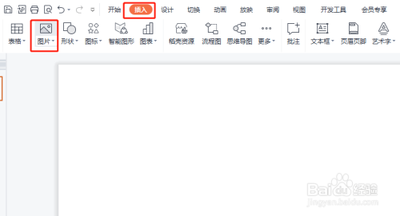
在PPT中给图片添加立体的相框效果的方法
要在PPT中给图片添加立体的相框效果,可以按照以下步骤进行操作:
- 启动PPT并设置背景格式:首先启动PPT,右键单击从下拉菜单中选择设置背景格式选项。
- 设置纯色填充:设置颜色为自定义颜色,红色为190,绿色为197,蓝色为180,点击确定按钮。
- 插入矩形并应用三维棱台效果:执行插入-形状命令,插入一个矩形,执行形状效果-棱台-三维棱台命令。
- 调整矩形尺寸和样式:设置宽度为17磅,高度为7磅,顶端为松散嵌入,低端为圆,点击关闭按钮。
- 设置形状填充和轮廓:设置形状填充为白色,形状轮廓为无,查看效果,这个时候就已经出现了相框的效果了。
- 插入图片并调整大小:执行插入-图片命令,插入一张事先准备好的图片,并调节其大小放入相框中。
通过上述步骤,您可以轻松地在PPT中为图片添加立体的相框效果,提升演示文稿的专业性和视觉吸引力。
本篇文章所含信息均从网络公开资源搜集整理,旨在为读者提供参考。尽管我们在编辑过程中力求信息的准确性和完整性,但无法对所有内容的时效性、真实性及全面性做出绝对保证。读者在阅读和使用这些信息时,应自行评估其适用性,并承担可能由此产生的风险。本网站/作者不对因信息使用不当或误解而造成的任何损失或损害承担责任。
